Word中快速为图片排版的方法
时间:2025-07-15 作者:游乐小编
图片在文档排版中常常是难点,尤其是当图片数量较多时更为棘手。以下是一些快速排版图片的实用技巧。
1、 在Word中插入多张图片,选中其中一张,右键点击选择“大小和位置”,将高度设置为5厘米。
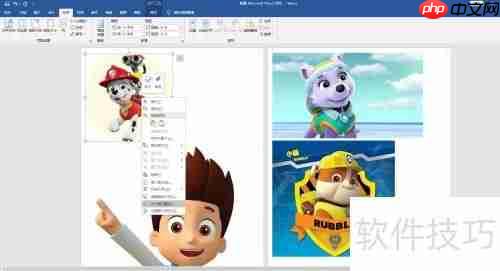
2、 接着依次选中其他图片,按下F4键,所有图片将会自动调整为相同的尺寸,效果如下图所示。

3、 然后为每张图片添加文字说明,如图所示。

4、 依次点击“插入”、“表格”、“文字转换为表格”,参照下图操作。
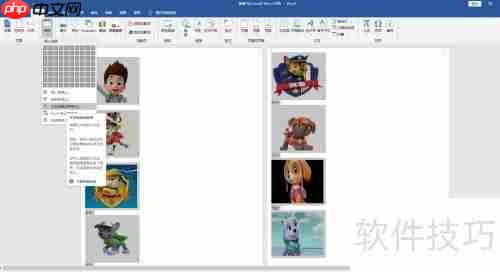
5、 在弹出的窗口中,将表格列数设置为2,然后点击“确定”,如图所示。
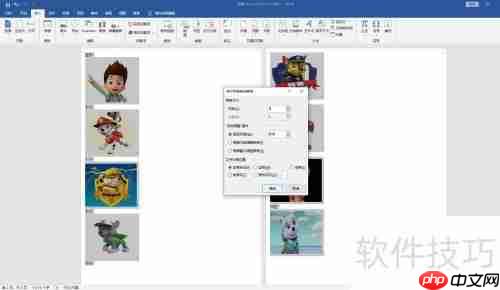
6、 此时,图片的基本排版已经完成,效果如下图所示。

7、 选中所有文字与图片,调整字体和字号,并设置图片居中显示,效果更佳。
8、 最后,选中全部内容,将边框设置为无,图片排版工作即告完成。


- 闲置世界 ldle Word
- 115.88 MB 时间:03.07
小编推荐:
相关攻略
更多 - 豆包AI知识库功能详解:打造你的专属AI顾问 07.15
- Perplexity AI能否保存搜索模板 Perplexity AI常用搜索预设 07.15
- Word中快速为图片排版的方法 07.15
- 钉钉文件预览失败怎么办? 如何开启支持格式? 07.15
- 怎么在Word中制作二维码 Word二维码生成方法 07.15
- 笔尖AI跨语言交流:中英实时翻译与会议纪要导出技巧 07.15
- 如何在Word里插入Excel表格_Word表格嵌入方法介绍 07.15
- Word首字下沉不显示效果 特殊排版功能恢复 07.15
热门推荐
更多 热门文章
更多 -

- 神角技巧试炼岛高级宝箱在什么位置
-
2021-11-05 11:52
手游攻略
-

- 王者荣耀音乐扭蛋机活动内容奖励详解
-
2021-11-19 18:38
手游攻略
-

- 坎公骑冠剑11
-
2021-10-31 23:18
手游攻略
-

- 原神卡肉是什么意思
-
2022-06-03 14:46
游戏资讯
-

- 《臭作》之100%全完整攻略
-
2025-06-28 12:37
单机攻略
























